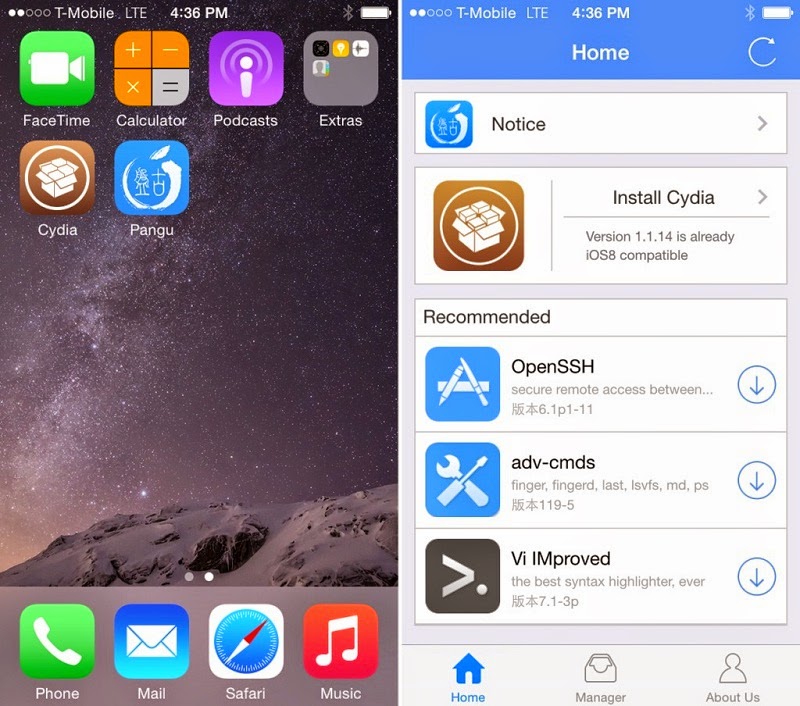Содержание
Как закрыть все вкладки на iPhone: ура, я нашел решение
Главная » Apple iPhone и iPad
Всех приветствую на нашем любимом портале WiFiGiD.RU. Сегодня будет коротенькая статья про то, как закрыть вкладки на iPhone. После перехода с Android смартфонов для новых пользователей не всегда очевидно, как можно закрыть открытую программу. Частенько это требуется для того, чтобы её можно было перезапустить, если она зависла или работает неправильно. Плюс не забываем, что запущенные программы, частично забивают оперативную память.
ПРИМЕЧАНИЕ! iPhone и iPad использует единую операционную систему iOS. Инструкции ниже подходят для всех версий iPhone: 6, SE, 7, 8, X, Xs, Xs Max, XR, 11, 11 Pro, 11 Pro Max, 13, 13 Pro, 13 Pro Max и более поздних версий. Все шаги аналогично подходят и для iPad.
Содержание
- iPhone X и старше
- iPhone 8 и младше с кнопкой
- Видео
- Задать вопрос автору статьи
iPhone X и старше
Давайте посмотрим, как открыть все вкладки на Айфоне, чтобы просмотреть, какими приложениями вы ранее пользовались. После этого вы можете выбрать определенные утилиты и закрыть их. Закрывать программы стоит только в том случае, если приложение зависло и не работает.
После этого вы можете выбрать определенные утилиты и закрыть их. Закрывать программы стоит только в том случае, если приложение зависло и не работает.
- Установите палец снизу, и не отрывая его, проведите до середины экрана.
- Не отпускайте палец, пока вы не увидите список всех запущенных приложений, программ и системных утилит.
- Чтобы закрыть какую-то одну программу или вкладку – просто установите палец поверх нужного окошка и быстро смахните пальцем вверх. Вы можете переключаться между программами используя смахивание вправо и влево.
- Если же вам нужно закрыть абсолютно все открытые приложения на Айфоне нужно вместо одного пальца использовать три. Установите три пальца посередине экрана и смахните вверх.
ПРИМЕЧАНИЕ! Многие пользователи, а также сама компания Apple рекомендуют закрыть только проблемные программы. Но на деле все эти приложения хранятся в оперативной памяти и забивают ОЗУ.
Ничего плохого, конечно, из-за этого происходить не будет, но вот заряд батареи будет тратиться быстрее. Вспоминаем, что ОЗУ – это энергозависимая память. Более детально про ОЗУ читаем в этой статье (ссылка).
iPhone 8 и младше с кнопкой
Открыть и убрать все вкладки активных приложений на более младших моделях также не составит труда. Чтобы просмотреть весь список запущенных программ, нужно нажать два раза по кнопке «Домой» (Home), которая находится в центре внизу экрана. Это та кнопка, с помощью которой вы разблокируете смартфон.
Далее инструкция будет аналогичная, как и у более продвинутых моделей. Чтобы убрать только какую-то одну программу, просто напротив неё смахните палец вверх. Если же вам нужно полностью освободить оперативную память используйте вместо одного пальца – три.
На этом все, дорогие наши читатели. Если у вас еще остались какие-то нерешенные вопросы или есть дополнение, пишите в комментариях, и я или кто-то из моей команды обязательно вам поможет.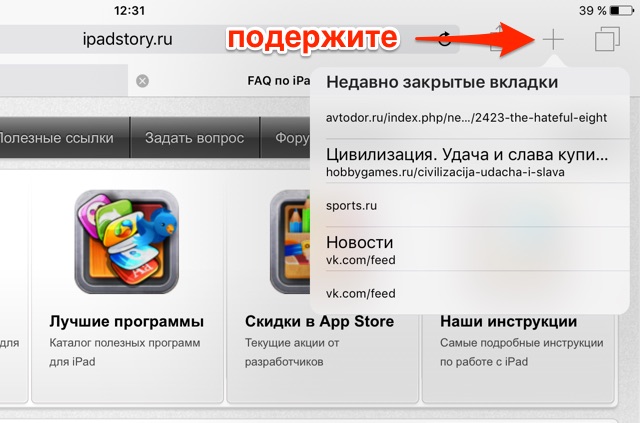 Всем добра и берегите себя.
Всем добра и берегите себя.
Видео
Помогла ли вам эта статья?
618 3
Автор статьи
Бородач 1445 статей
Сенсей по решению проблем с WiFiем.
Обладатель оленьего свитера, колчана витой пары и харизматичной бороды.
Любитель душевных посиделок за танками.
Как закрыть приложения на IPhone 12
Знать, как закрыть приложения на iPhone 12, особенно важно, когда приложение зависает или перестает отвечать. Если приложение перестает работать правильно, его закрытие и перезапуск часто решают проблему, и, более того, этот процесс занимает всего несколько секунд.
Вы можете подумать, что когда вы выходите из приложения на iPhone 12, оно закрывается, но на самом деле это не так. В большинстве случаев выход из приложения переводит его в приостановленное состояние. Эта функция iOS удобна, но когда приложение не отвечает, вы хотите полностью выключить его, а не просто поместить его в спящий режим.
У закрытия приложений есть и другие преимущества: наличие большого количества приложений, работающих в фоновом режиме, может повлиять на производительность вашего устройства и, что еще хуже, может серьезно разрядить батарею. Это, безусловно, хорошая идея — убедиться, что у вас не заморожены десятки приложений одновременно.
Если вы не знаете, как полностью закрыть приложения на iPhone 12, то вы попали в нужное место. Ниже мы обрисовали в общих чертах шаги, которые необходимо выполнить, и, что самое главное, они даже не потребуют от вас навигации по громоздким меню настроек.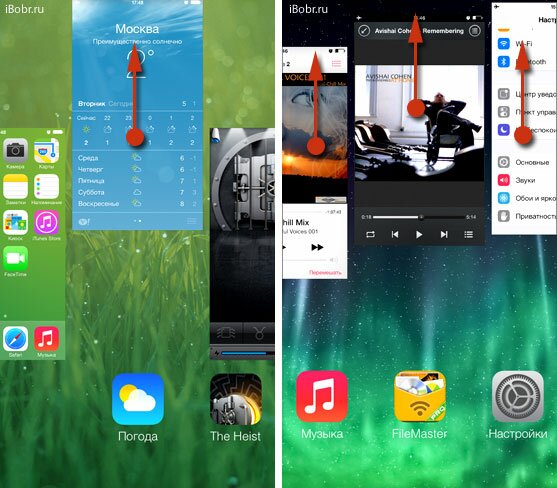
1 Как закрыть приложения на iPhone 12
2 Как закрыть приложения на iPhone X и старше
1. Перейдите на главный экран. Первое, что вам нужно сделать, это перейти на главный экран вашего iPhone 12. Вы можете сделать это, проведя вверх от нижней части экрана одним движением.
2. Проведите по экрану снизу вверх и задержитесь посередине.
3. Проведите по открытым приложениям. Теперь вы должны увидеть ролик с окнами предварительного просмотра всех открытых приложений в порядке их последнего использования.
4. Найдите приложение, которое хотите закрыть, смахнув влево или вправо.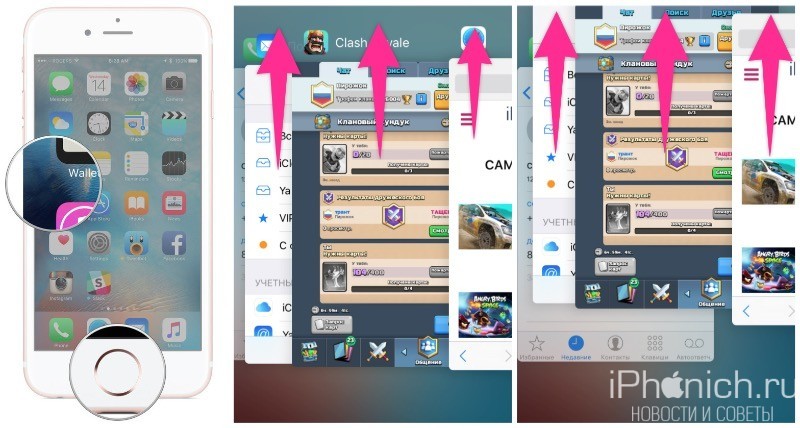
5. Проведите вверх по приложению, которое хотите закрыть. Найдя приложение, которое хотите закрыть, проведите вверх по окну предварительного просмотра приложения, чтобы закрыть его. Вы можете закрыть только одно конкретное приложение или несколько приложений; просто смахните вверх по любому из них, которое хотите полностью выключить.
(Изображение предоставлено: будущее)
6. Коснитесь дисплея, чтобы вернуться на главный экран. После того, как вы разберетесь с приложением (или приложениями), которое хотите закрыть, просто нажмите в верхней или нижней части экрана, чтобы вернуться на домашний экран iPhone 12.
Основы iOS: как покинуть приложение или перезагрузить свой iPhone
- Tech/
- Apple/
- IOS
/
, если приложение неправильно поедут, вот как это остановить
By Barbara Krasnoff
. 1 сентября 2022 г., 14:11 UTC |
1 сентября 2022 г., 14:11 UTC |
Поделиться этой историей
Самар Хаддад / The Verge
Даже приложения для iOS иногда дают сбои — они могут аварийно завершать работу, зависать или переставать работать. Если вы новичок в iOS или просто не сталкивались с этим раньше, вы можете не знать, как на самом деле выйти из приложения (в отличие от простого смахивания его с экрана). Вот как выйти из приложения и, если нужно, выключить телефон. (Мы использовали телефон с бета-версией iOS 16, но он будет работать и с более ранними версиями ОС.)
Выход из приложения
- Откройте переключатель приложений , проведя вверх от нижней части экрана и затем сделав паузу в середине, или (если у вас есть кнопка «Домой») дважды нажав кнопку «Домой».
- Вы увидите перекрывающийся вид всех открытых приложений. Проведите пальцем вправо или влево, пока не найдете приложение, которое хотите закрыть.

- Проведите вверх по приложению, чтобы закрыть его.
Откройте переключатель приложений и проведите пальцем в сторону, чтобы найти приложение.
Обнаружив плохо работающее приложение, проведите по нему вверх, чтобы выйти.
Хотя нет никакого способа закрыть все ваши приложения одновременно, вы можете смахнуть до трех приложений одновременно, используя соответствующее количество пальцев. В противном случае, если у вас запущено много приложений, вам придется просто смахивать их по одному.
Выключите телефон
Если по какой-либо причине закрытие приложения не решает проблему, выключите телефон, нажав и удерживая боковую кнопку и любую кнопку регулировки громкости, пока не появятся ползунки. Перетащите тот, который говорит сдвиньте вправо, чтобы выключить . (Если у вас есть iPhone с кнопкой «Домой», вместо этого нажмите и удерживайте боковую кнопку или кнопку «Режим сна/Пробуждение».)
После этого вы сможете перезапустить его с помощью кнопки питания.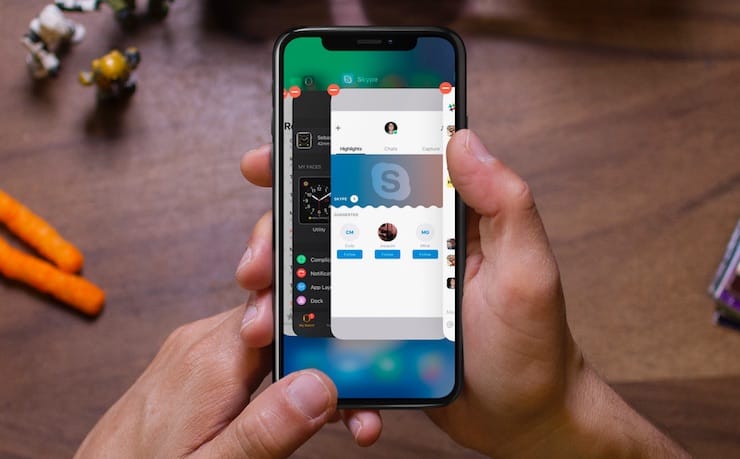
В худшем случае, и вы не можете выключить телефон таким образом, вы можете принудительно перезагрузить его. Если у вас iPhone 8 или новее:
- Быстро нажмите и отпустите кнопку увеличения громкости .
- Быстро нажмите и отпустите кнопка уменьшения громкости .
- Нажмите и удерживайте боковую кнопку питания. Через некоторое время экран должен стать черным; продолжайте удерживать кнопку, пока не увидите логотип Apple, что будет означать, что телефон перезагрузился. После этого вы можете отпустить кнопку.
Обновление от 1 сентября 2022 г., 10:11 по восточному времени: Эта статья была первоначально опубликована 4 июня 2021 г. и была обновлена, чтобы добавить информацию о принудительном перезапуске iPhone.
Самые популярные
Реакция Илона Маска на поддельные подтвержденные аккаунты Элона в Твиттере: новая политика постоянного запрета на выдачу себя за другое лицо Массовые увольнения Маска в Twitter
Обзор HP Victus 15: ноутбук за 800 долларов, который может играть0004
3 способа принудительно закрыть фоновые приложения на вашем iPhone
Apple поставляет на рынок продукты премиум-класса, и поэтому они дорогие.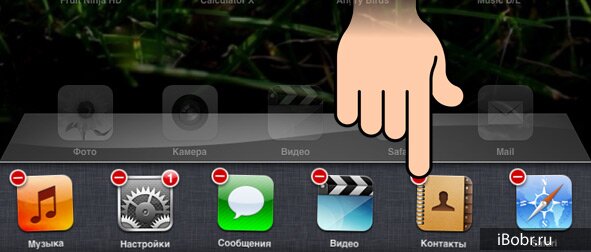 С другой стороны, эти устройства несовершенны; у них есть некоторые ограничения. Одним из недостатков продуктов Apple, таких как iPhone, является то, что вы не можете закрыть все фоновые приложения за один раз. Вы можете смахивать их только одно за другим, потому что возможность одновременного закрытия нескольких приложений не является частью дизайна Apple.
С другой стороны, эти устройства несовершенны; у них есть некоторые ограничения. Одним из недостатков продуктов Apple, таких как iPhone, является то, что вы не можете закрыть все фоновые приложения за один раз. Вы можете смахивать их только одно за другим, потому что возможность одновременного закрытия нескольких приложений не является частью дизайна Apple.
Ужасная привычка заставляет некоторых пользователей принудительно закрывать приложения, заставляя их чувствовать, что они мало контролируют свои iPhone. Пользователи хотят закрыть эти фоновые приложения для экономии заряда батареи или системных ресурсов. Вот способы закрыть все приложения на вашем iPhone одновременно.
3 способа принудительно закрыть приложения на iPhone
1. Взлом
Этот процесс освобождает iPhone от ограничений, наложенных на него Apple. Вы можете установить стороннее программное обеспечение после джейлбрейка вашего iPhone, чтобы помочь вам закрыть все приложения сразу.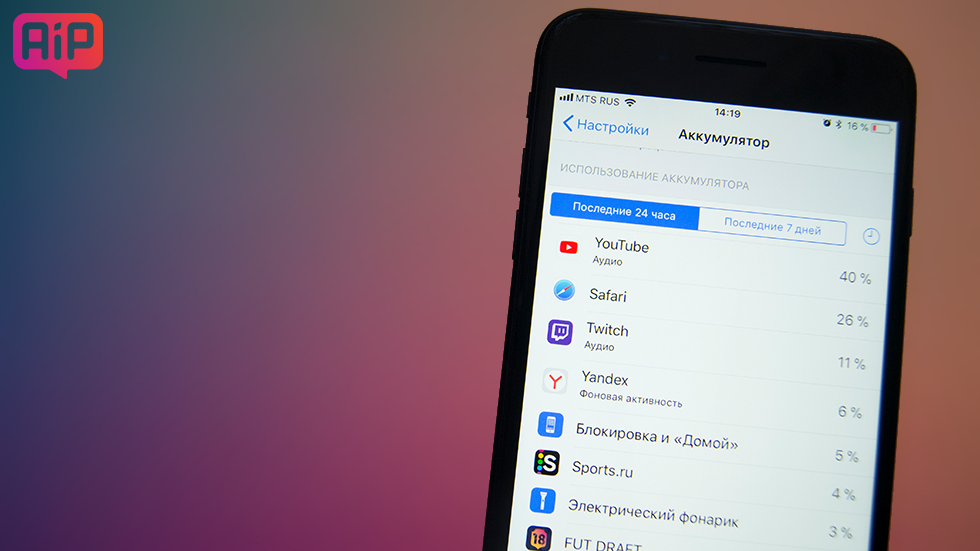
Зайдите в Cydia и найдите такие настройки, как Slide2Kill, Purge и Swipe Home, в зависимости от модели iPhone и его версии iOS. Например, твик Swipe Home прост в использовании и хорошо работает с iOS 6–iOS 10. Вы можете принудительно закрыть все запущенные приложения, открыв переключатель приложений и проведя пальцем вверх по карточке на главном экране. Вы можете использовать только другие настройки принудительного закрытия на iOS 11, но не настройку Swipe Home, потому что Apple удалила карточку главного экрана.
Несмотря на это, джейлбрейк не рекомендуется для принудительного закрытия всех приложений на iPhone. Из-за этого вы можете рассмотреть любой из следующих методов, которые лучше всего подходят для вас.
2. Смахивание нескольких приложений
У Apple нет скрытой кнопки, позволяющей пользователям закрывать все приложения одним смахиванием или касанием. Однако вы можете принудительно закрыть до четырех приложений одновременно. Но этот вариант требует больше усилий, хотя это лучше, чем закрывать одно приложение за другим.
Но этот вариант требует больше усилий, хотя это лучше, чем закрывать одно приложение за другим.
Дважды щелкните кнопку «Домой» на iPhone с iOS 7 или более поздней версии, чтобы получить доступ к переключателю приложений. Затем поместите 3-4 пальца на разные карты и проведите ими одновременно. Процесс немного отличается для iPhone X, работающего на iOS 11 или выше, потому что у них нет кнопки «Домой».
Откройте переключатель приложений, проведя пальцем вверх от нижней части экрана. Затем нажмите и удерживайте каждое приложение, чтобы отобразить красный символ минуса. Затем наведите разные пальцы на разные карты и одновременно проводите по картам приложений.
Кроме того, вы можете использовать AssistiveTouch вместо нескольких пальцев. Вот шаг для доступа к AssistiveTouch.
- Активируйте функцию AssitiveTouch в приложении «Настройки».
- Щелкните значок настройки и нажмите «Общие».
- Нажмите значок специальных возможностей, а затем выберите AssistiveTouch.

- Коснитесь «Создать новый жест», а затем имитируйте смахивание тремя пальцами вверх так же, как при закрытии нескольких приложений. Наконец, нажмите на значок сохранения, назовите этот жест и сохраните.
- Вернитесь к переключателю приложений, коснитесь кнопки AssistiveTouch, выберите «Пользовательский» и щелкните имя сохраненного жеста.
- Принудительно закройте приложения, нажав и удерживая экран, чтобы отобразить 3 точки, поместить их в правильное положение и смахнуть 3 приложения. Наконец, нажмите на экран и сделайте 3 свайпа вверх, которые вы собираетесь сделать.
Эта процедура долгая и требует немного работы и времени. Но это упростит вашу работу вместо того, чтобы закрывать приложения 3-4 пальцами.
3. Очистите оперативную память iPhone, которую используют ваши приложения
Вы можете решить проблему удаления приложений время от времени, очистив оперативную память iPhone, которую используют все ваши приложения.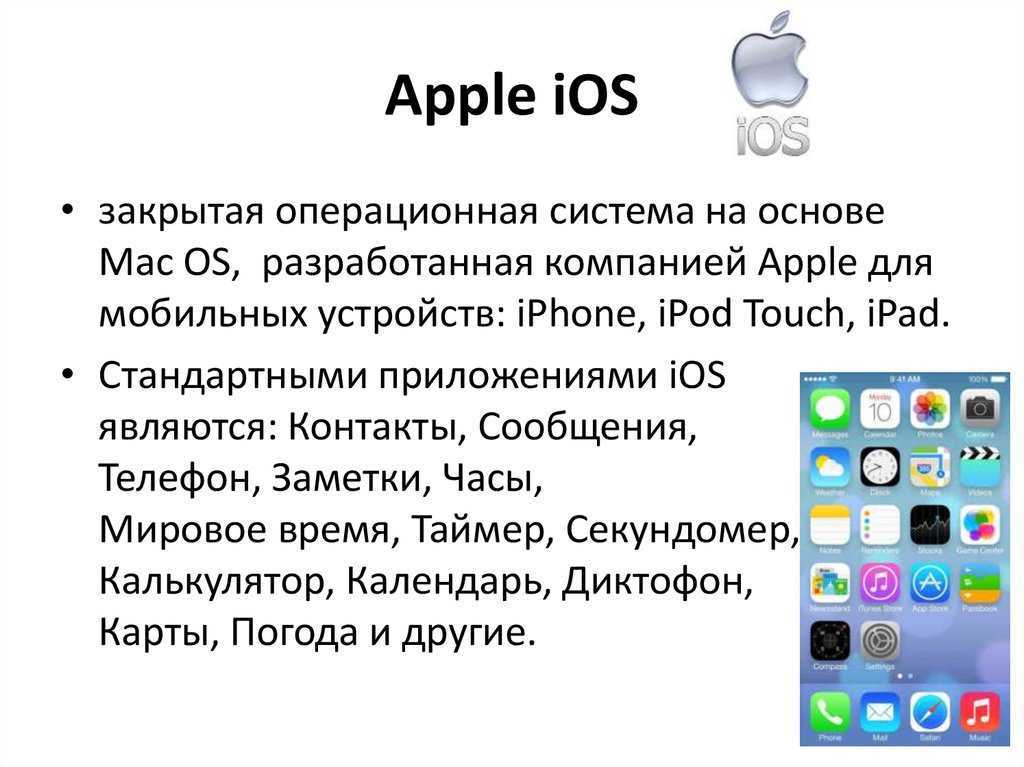 Эта опция работает так же, как и закрытие всех ваших приложений одновременно, но на этот раз вы решаете проблему с самого начала. Хотя этот метод не перемещает их из переключателя приложений, он принудительно закрывает приложения.
Эта опция работает так же, как и закрытие всех ваших приложений одновременно, но на этот раз вы решаете проблему с самого начала. Хотя этот метод не перемещает их из переключателя приложений, он принудительно закрывает приложения.
Вот шаги для закрытия всех запущенных приложений на вашем iPhone.
- Нажмите и удерживайте боковую кнопку, если на вашем iPhone есть кнопка «Домой», пока не появится всплывающее окно Slide to Power Off.
- Затем нажмите и удерживайте кнопку «Домой», пока снова не появится главный экран или перезагрузка приложения.
- Этот метод не применим к iPhone X, потому что у него нет физической кнопки «Домой», но есть виртуальная кнопка «Домой», которая делает то же самое.
Вывод
Многие люди хотят переключать приложения на своих iPhone, чтобы деактивировать или закрыть их. Они считают, что их одновременное закрытие может помочь сэкономить заряд батареи и свести к минимуму системные ресурсы, которые используют эти фоновые приложения.
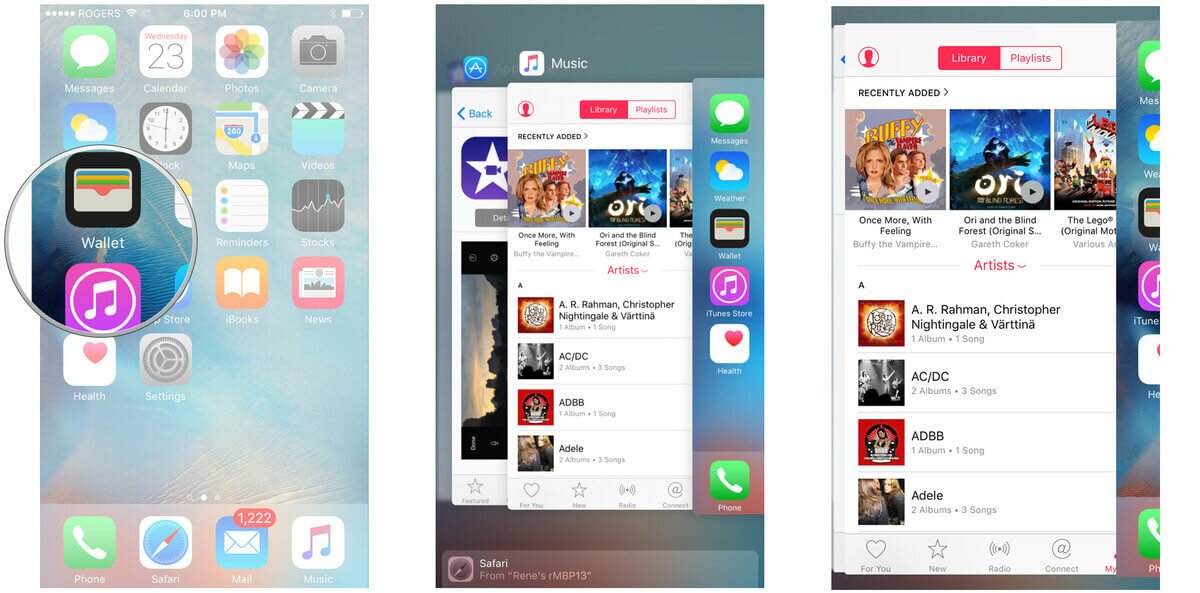 Ничего плохого, конечно, из-за этого происходить не будет, но вот заряд батареи будет тратиться быстрее. Вспоминаем, что ОЗУ – это энергозависимая память. Более детально про ОЗУ читаем в этой статье (ссылка).
Ничего плохого, конечно, из-за этого происходить не будет, но вот заряд батареи будет тратиться быстрее. Вспоминаем, что ОЗУ – это энергозависимая память. Более детально про ОЗУ читаем в этой статье (ссылка).